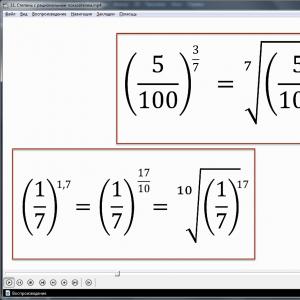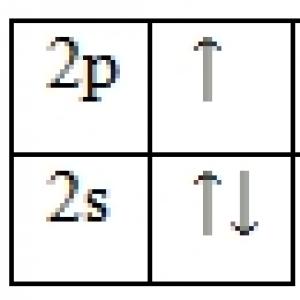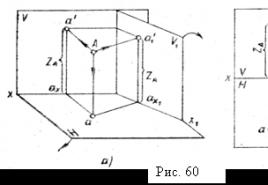Познаем Minecraft: как установить скин. Как установить скин на майнкрафт (4 способа)
Играя долгое время в "Майнкрафт" онлайн, вы наверняка заметили, что многие персонажи других игроков разительно отличаются от вашего привычного синего Стива. Вы хотели бы тоже выделяться из толпы одинаковой синей массы? Поэтому пришло время поговорить о том, как поменять скин в Minecraft.
Получение
Что такое скин игрока? Это изображение его персонажа. Хранится оно, как можно догадаться, в графическом файле в директории Minecraft. Как поменять скин? В большинстве случаев вам просто нужно заменить исходную картинку Стива на наиболее подходящую вам. А вот где взять новое изображение?
- Скачать. Многие сайты, специализирующиеся на данной игре, предоставляют возможность скачать скин прямо с собственного сервера.
- Нарисовать. Обычное разрешение изображения составляет 64х32. Как вы могли догадаться, с такими размерами нарисовать можно только примерное изображение, соответствующее стартовой картинке персонажа. Однако существует немного другой вариант. Вы можете создать HD-скин в разрешении 1024х512. Такое изображение будет детальным и намного красивее стандартного.
Лицензия
Как поменять скин в Minecraft, если вы используете лицензионную версию? Для начала запомните, что в таком клиенте запрещены любые изменения в файлах. То есть если вы попробуете заменить скин персонажа вручную, то сервер или не распознает вашего клиента, или потребует его обновить (что восстановит ваш предыдущий скин), или вообще откажется подключать его.
Однако разработчики не настолько глупы, чтобы не предоставлять пользователям возможность смены скина. Для этого вам нужно перейти на официальный сайт "Майнкрафта" и в настройках профиля изменить изображение на понравившееся.
Вручную
Если вы используете пиратскую версию игры, тогда вопрос о том, как поменять скин в "Minecraft", не должен представлять для вас проблему. Существует несколько вариантов смены картинки в игре.

- Для одиночной игры вы можете скачать скин на любом из множества сайтов, посвящённых "Майнкрафту". Когда вы найдете в интернете нужные скины, то вашей задачей будет загрузить их себе на компьютер. Главное - помните, что разрешение должно быть 64х32. После этого вам надо перейти в папку /minecraft/bin. Там нужно найти файл minecraft.jar, его мы открываем любым архиватором. Нас интересует файл char.png. Его необходимо заменить скачанным изображением, но при этом сохранить название и формат файла.
- Если вы играете онлайн на пиратском сервере, тогда предыдущий вариант подходит вам только в том случае, если вас заботит ваш внешний вид, а не то, как вас видят другие. Если вы смените скин предыдущим способом, то другие будут видеть вас, скорее всего, как стартового человечка, ведь в их клиентах изначально не заложен ваш новый скин. Поэтому, чтобы играть на пиратском сервере, вам нужно поступить так же, как и с лицензионным. Просто перейдите на сайт и измените скин в настройках.
Новые версии
Есть еще один вопрос, который могут задать новички: "Как поменять скин в "Minecraft" в версии 1.6.х?" Дело в том, что с новых версий изменяется система расположения файлов. Чтобы заменить картинку вручную, вам надо сделать следующее:
- В папке с игрой ищете подпапку Versions. В ней заходите в следующую папку, имеющую название такое же, как и ваша текущая версия.
- Там мы уже привычным способом, то есть с помощью архиватора, открываем файл и ищем стартовый скин. Он будет иметь название steve.png.
- Заменяем его, как и раньше. Помните, что данным методом вы не сможете установить HD-скин.

Легенды
Еще один способ, как изменить скин в "Minecraft", подразумевает под собой некоторую несуразицу, однако в интернете нередко предлагают им воспользоваться. Дело в том, что существуют сервисы, собирающие информацию по разным серверам об игроках на них - их ники и скины. Таким образом, если вам удастся попасть на такой сайт, то вы сможете изменить скин, просто поменяв свой ник на один из представленных там. Согласитесь, звучит странно. Ведь картинке неоткуда взяться у вас на ПК.
Что это влечёт за собой? Безусловно, у них не получится поиграть на лицензионных серверах, регулярно получать качественные обновления и многое-многое другое. Но для кого-то не это самое главное. Есть отдельный сегмент геймеров, для которых важнее всего скин персонажа. Логично, что возник вопрос о том, как устанавливать скины на лаунчер, ведь именно через лаунчер запускаются большинство пиратских копий Minecraft. На самом деле это совсем не сложно.
Что понадобится?
Чтобы узнать, "Майнкрафта", необходимо обзавестись этим самым лаунчером. Подавляющее большинство пользователей скачивают TLauncher. Почему? Во-первых, у этой программы отличный и предельно понятный сайт поддержки, на котором очень сложно потеряться и совершить ошибочное действие. Во-вторых, он бесплатный. Почти бесплатный, но об этом чуть позже.

Как устанавливать скины на лаунчер?
Если следовать нижеизложенной инструкции, то весь процесс установки займёт не больше пяти или десяти минут.
Первое. Необходимо зайти на официальный сайт TLauncher и зарегистрироваться на этом ресурсе. Важно запомнить почту и пароль, под которыми будет создан новый аккаунт. После регистрации пользователь попадёт в свой созданный профиль. В нем можно увидеть тот скин, который установлен в данный момент. В разделе «Каталог» можно использовать либо стандартные скины, которые уже предложены самим ресурсом, либо загрузить собственные наработки.
Второе. Необходимо выбрать нужный скин в «Каталоге» и загрузить сам лаунчер.
Третьим действием необходимо скачать сам TLauncher и перейти непосредственно к вопросу о том, как установить скин на лаунчер TLauncher.
Четвёртое. Теперь нужно открыть сам лаунчер и в левом нижнем углу найти закладку, где будут указаны аккаунты. Необходимо найти в ней раздел «Настройки аккаунта». Откроется окно, где необходимо ввести тот логин и пароль, что были указаны на сайте TLauncher при регистрации. Как только все действия будут совершены правильно, в том же окне справа появится ник профиля с сайта. Необходимо выделить этот зарегистрированный аккаунт и нажать на кнопку «Добавить».
Пятое. В основном окне лаунчера, рядом с графой аккаунтов, нужно нажать на вкладку с версиями игры. В этой вкладке будут показаны все доступные версии игры на ПК. Нужно выбрать именно ту, которая поддерживает TLauncher. Это можно понять по характерной голубой иконке с литерами TL слева от версии.
Оказалось, что выяснить, , совсем не сложно, и производится этот процесс довольно быстро.

Исключения
Но узнать, как устанавливать скины на лаунчер, - лишь половина дела. Необходимо ознакомиться с нюансами, которые будут поджидать игрока после установки TLauncher.
Во-первых, скин с TLauncher на сервере будут видеть только те игроки, которые также пользуются им.
Во-вторых, этот лаунчер действительно условно бесплатный. В нём есть функция премиум-аккаунта, которая позволяет создавать скин с плащами или в HD-разрешении.
Оба этих нюанса нужно учесть, когда принимаете решение начать пользоваться именно этим лаунчером.
Вполне естественно, что пользователи Майнкрафта не хотят быть похожими друг на друга, как инкубаторские цыплята. Поэтому каждый геймер хочет сменить свою внешность, проявить так сказать индивидуальность. Сделать это возможно только если изменить свой майнкрафтовый скин.
Поменять внешность вашего виртуального героя в Minecraft возможно как в однопользовательском режиме, так и в многопользовательском. Однако, в синглплеере (однопользовательской игре) скином сможете любоваться только вы сами. Играя в мультиплеере (многопользовательский режим игры), пользователь изменяет свой скрин для того, чтобы выделить себя из толпы геймеров, которые не знают или не умеют это сделать.
Обычные и hd скины
Cкин — это внешность виртуального героя в игровой песочнице Minecraft. По умолчанию стандартная внешность представляет собой обыкновенного квадратного человечка, которого зовут Стив (Steve):
Фактически скин — это не только одежда вашего игрового виртуального персонажа, но и образ лица. Обычный скин представлен на данном рисунке:
При самом пристальном разглядывании этого персонажа в майнкрафте видно, что на нем одет костюм мультяшного человека паука. Стандартное разрешение скина 64 на 32 пикселя (квадратика). Его вы можете раскрасить в соответствии со своими желаниями и мировоззрением. Это типа детской бумажной раскраски-конструктора. Который сначала раскрасили, а затем сложили (склеили) в фигурку. В геймерском процессе майнкрафт склеенная раскраска — скин будет выглядеть как на этом рисунке:
Пользователи игровой песочницы уже убедились, что стандартная графика (изображение) скина имеет небольшое разрешение, пикселов немного и нарисовать действительно эффектное изображение практически невозможно. Поэтому в майнкрафте, возможно использовать скин с достаточно высоким разрешением 1024 на 512 пикселей. Естественно это позволяет создавать профессионально прорисованную «одежду» вашему игровому персонажу.
Например, вот образец Hd скина Minecraft:
А это эффектный скин железного человека, так он будет выглядеть в игре:
Как сменить изображение в игре?
Всего существует четыре варианта (способа), которые способны изменить скин вашего героя:
- В случае, если у вас есть настоящая игровая лицензия, тогда перейдите на официальный сайт Майнкрафт и в настройках смените внешность своего виртуального героя на ту которую считаете наиболее подходящей в данный момент времени.
- Скачайте любой образ персонажа, переименуйте скаченный файл в «char.png». Далее переходите в директорию /.minecraft, потом в папку с именем «bin». Находите в ней файл «minecraft.jar» и при посредстве любой программы архиватора открываете его. После чего необходимо открыть папку «mob» и замените в ней файл «char.png» на свой новый, который вы переименовали. И волшебным образом вы сможете изменить Стива на скаченное вами изображение. Это идеальный вариант для одиночного гимплея (одиночной игры).
- В этом варианте придется изменить свое имя. Для этого войдите на сайт mcskinsearch.com . На этой площадке производите выбор понравившегося скина, копируете ник. Далее меняет свое имя на этот ник и снова посещаете майнкрафт. Получается все, как вы мечтали!

- Четвертый способ подходит только в том случае, если ваш игровой сервер имеет свой лаунчер. Тогда вы сможете на сайте сервера поставить свой скин.
Наверняка каждому майнкрафтеру надоело бегать со скином Стива и они хотели бы изменить свой внешний вид на более приятный. В этом вам поможет наша статья как установить скин на майнкрафт. Кстати говоря чаще всего игроки задаются вопросом как установить скин на пиратку minecraft, именно исходя из этого вопроса мы и объясним этот не хитрый процесс.
Итак, напомню что существует 3 варианта установки скина в майнкрафт и 1 немного похожий на установку или можно сказать что это жульничество.
Способ первый
Первый способ
- заменить изображение стандартного скина непосредственно в самом майнкрафте. Этот вариант подойдёт тем, кто хочет видеть свой скин, но не показывать другим. Конечно, было бы идеально если бы ваш облик был виден другим игрокам при использовании этого способа, но увы каждый способ имеет минусы.
1. Подготовьте скин, он должен иметь название "steve.png"
2. Зайдём в папку игры (.minecraft);
3. Откроем каталог versions;
4. Создадим копию версии на которой вы играете и назовём её добавляя на конце "skin" (Пример: 1.8.1skin);
5. Заходим в эту папку и переименовываем 2 находящихся там файла также приписывая на конце "skin";
6. Откроем с помощью редактора файл с расширением.json и во второй строке в кавычках, также добавляем "skin";
7. Откроем файл.jar и удалим папку "META-INF";
8. Там же откроем папки assets\minecraft\textures\entity и перемещаем подготовленный скин.
*При установленном или других модах изменяющих minecraft шаги 4, 5, 6, 7 пропускаются.
Способ второй
Второй способ
- играть на серверах с собственным лаунчером и соответственно со своей системой скинов. Этот способ практически без минусов, так как ваш скин будет виден всем игрока сервера, а менять его будет удобно и легко в личном кабинете на сайте проекта.
Например можете испробовать это нашем индустриальном сервере. Небольшой минус способа - придётся скачивать клиент в котором запрещено делать какие либо изменения, загружается всё в несколько нажатий в автоматическом режиме.
Способ третий
Третий способ - купить лицензионный майнкрафт. Этот вариант позволит играть как на пиратских так и на лицензионных серверах, используя скин который будут видеть все. Поменять его опять же очень легко, в личном кабинете на сайте minecraft. Для осуществления способа понадобятся деньги на ключ или аккаунт игры.
Способ четвёртый
Ещё к одному способу можно причислить скины по никам. Этот вариант заставит вас подбирать такой ник, на котором установлен подходящий вам скин. Для того чтобы установить скин по нику, ищем нужный ник с подходящим скином в интернете или нашей статье скины по никам в minecraft.
Наверное, каждый Майнкрафтер хочет выделятся среди всех остальных игроков, поэтому разработчики когда-то давно дали возможность поменять на свой собственный стандартный скин. Но эта функция доступна только для людей купившим игру, а что делать остальным? Конечно же прочитать данный гайд - как установить скины в Майнкрафт с помощью TLauncher.
Эта переписанная статья, ведь то что было раньше уже не комильфо в современных реалиях. С этим же способом, вы можете менять свой скин в один клик и его будут видеть другие пользователи на серверах.
Первым делом, вам необходимо пройти регистрацию в сервисе с которым будете работать для установки скина. Переходим по ссылке и заполняем свои данные.

После нажатия на кнопку "Регистрация", если всё вы ввели верно, вам перекидывает на страницу профиля вашего аккаунта. Тут можно сделать следующее: Установить скины, убрать рекламу (Если есть ).

После этого, по специальным кнопкам (Загрузить скин) можно установить свой собственный скин с компьютера. А также, можете воспользоваться каталогом, в котором выбрать самый красивый (Это бесплатно!).

Далее нужно запустить лаунчер (если у вас нет , то скачайте у нас с сайта). Версия должна быть не меньше чем 2.0!
В ТЛаунчер ставим галочку возле "Аккаунты".

Далее переходим в "Настройки аккаунтов..." и попадаем в такое вот меню, где нужны ввести данные от аккаунта, который зарегистрировали недавно. После успешной авторизации логин с иконкой TL появится справа. Выбираем из списка версию с характерной иконкой TL (Только с такими иконками будет работать скин) и заходим в игру.

После того как попали в игру, для проверки можно зайти в одиночную игру и увидеть ваш скин.

Вот так буквально за 5 минут настроек, вы получаете возможность быстренько менять скины, видеть свой скин и другие плюсы. Поэтому установка скинов с сайтом